Comment modifier le paramètre AirDrop dans iOS 9
La fonctionnalité AirDrop sur votre appareil iPhone iOS 9 vous permet de partager des fichiers de votre iPhone avec d'autres personnes utilisant des appareils iOS compatibles. Cela peut être une excellente méthode pour envoyer des photos à des amis, à la famille ou à des collègues à proximité sans avoir besoin d'utiliser la messagerie électronique ou la messagerie photo.
Une fois que vous avez déterminé les fichiers que vous souhaitez partager, confirmez simplement que Bluetooth et Wi-Fi sont tous deux activés pour les deux appareils, puis vous pouvez suivre les étapes de notre guide ci-dessous pour commencer à partager des fichiers via AirDrop.
Comment activer ou désactiver AirDrop dans iOS 9
Les étapes de cet article ont été effectuées sur un iPhone 6 Plus, dans iOS 9.2. Ces mêmes étapes fonctionneront pour d'autres modèles d'iPhone qui utilisent également certaines versions antérieures d'iOS.
Ce didacticiel vous demandera d'accéder au Control Center, qui peut être configuré pour s'ouvrir à partir de l'écran de verrouillage, de l'écran d'accueil ou dans les applications. Apprenez à modifier les paramètres du Control Center sur votre iPhone et sélectionnez où vous souhaitez que le Control Center soit accessible.
- Balayez vers le haut depuis le bas de votre écran d'accueil pour ouvrir le Control Center.
- Appuyez sur le bouton AirDrop près du bas du Control Center.
- Sélectionnez l'option qui indique qui vous souhaitez pouvoir vous envoyer des fichiers via AirDrop. Notez que vous devrez vous connecter à iCloud pour partager des fichiers avec vos contacts.

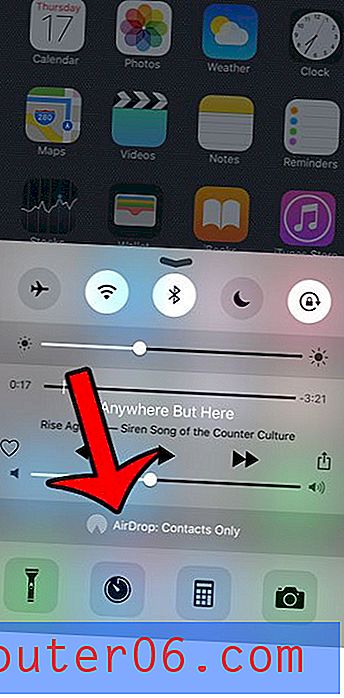
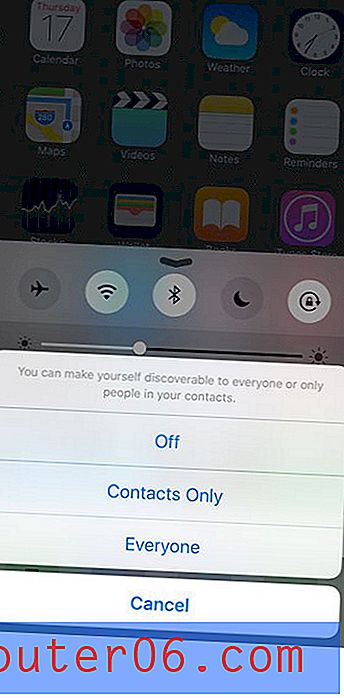
Il existe de nombreuses autres façons de partager des fichiers de votre iPhone avec d'autres personnes, notamment l'application gratuite Dropbox. Découvrez comment télécharger automatiquement des photos de votre iPhone vers Dropbox pour créer un moyen simple et accessible d'accéder à ces photos depuis votre ordinateur.
Si vous ne voulez jamais pouvoir utiliser AirDrop, soit parce que vous n'en prévoyez pas le besoin, soit parce que vous pensez que cela pourrait constituer un risque pour la sécurité, vous pouvez choisir de désactiver entièrement la fonction AirDrop sur votre iPhone via le menu Restrictions.


